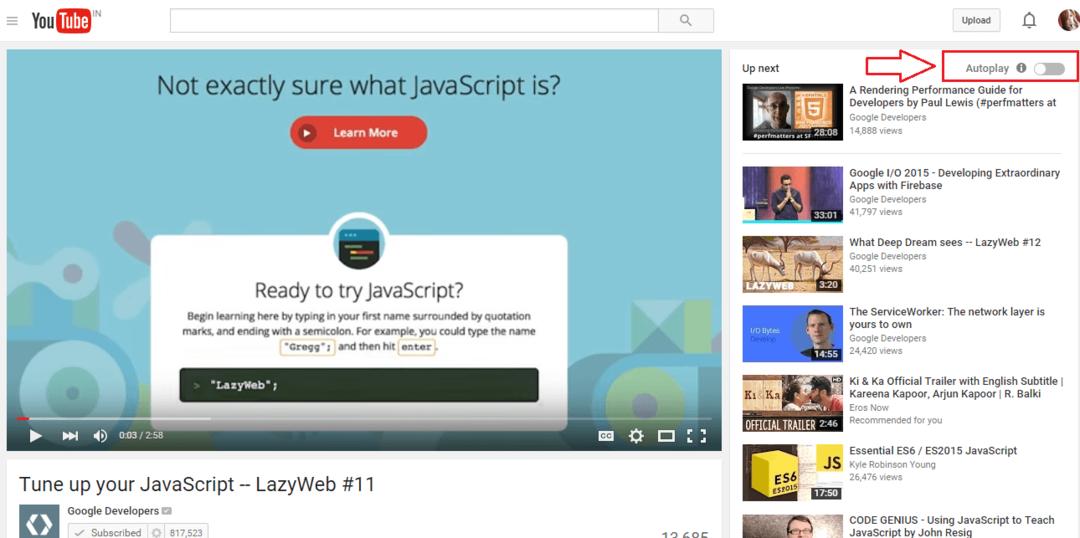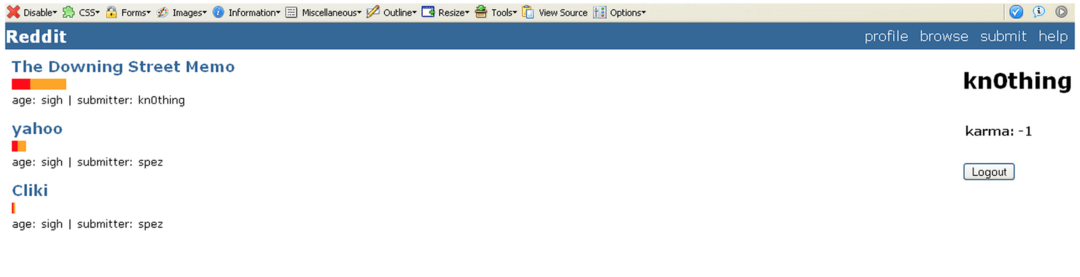Tako kot Hulu, Disney + ali Netflix je tudi CBS All Access še ena priljubljena ameriška pretočna storitev, ki je znana po širši ponudbi vsebin. Nekateri vključujejo njihove izvirnike, vsebino iz njihove knjižnice in pretakanje v živo. Vendar ta storitev še ni odprta za vse države, tako kot druga velika imena, in ostaja znotraj meja ZDA. Če torej poskušate dostopati do CBS All Access kjer koli drugje, razen v ZDA, bo kakovost pretakanja morda prizadeta.
Ali uporaba VPN pomaga izboljšati pretakanje CBS All Access?
VPN-ji so zelo priljubljeni, zlasti za pretakanje vsebin, ki so v vaši državi prepovedane. V bistvu gre za hiter način, da zaobidemo geoblocking. Vendar pa so spletna mesta z omejenim dostopom danes bolj napredna in tako lahko prepoznajo poskuse povezave VPN in jih uspešno blokirajo.
Vendar celo ljudje v ZDA poročajo o težavah s pretakanjem CBS All Access, kot so medpomnjenje med pretočnim predvajanjem v živo, združljivost z napravami in zamrznitev videoposnetkov. Uporabniki bi se med premiernimi oddajami posebej srečali s težavami s pretakanjem svojih najnovejših izvirnikov ali nenadnimi zrušitvami. Medtem ko mobilne naprave, ki temeljijo na Androidu in iOS-u, povsem dobro delujejo z aplikacijo CBS, pa druge različice, namenjene pametnim televizorjem, računalnikom z operacijskim sistemom Windows 10 ali video igram, vodijo do drugačnega pretakanja težave.
Nenaden zrušitev je lahko posledica preobremenjenosti omrežja, ko se je ogromno gledalcev hkrati prijavilo v posebno oddajo.
Iz tega razloga smo pripravili ta vodnik o nekaterih možnih rešitvah za težave CBS All access, s katerimi se lahko soočate. Ta vodnik vam bo pomagal prepoznati težave in preizkusiti popravke, da preverite, ali delujejo.
Kako popraviti težave s pretakanjem CBS All Access
Težave medpomnilnika CBS All Access
Ogromno uporabnikov CBS All Access ima med predvajanjem vsebine v aplikaciji težave z medpomnjenjem, kar je lahko precej moteče, zlasti kadar poskušate pretakati svojo najljubšo oddajo. Vendar je dejstvo, da imate sploh dostop do storitve pretakanja, v tolažbo. Medtem ko je medpomnjenje lahko moteče, je sorazmerno manj glavobol. Spodaj je navedenih nekaj možnih popravkov, ki vam lahko pomagajo pri nemotenem pretoku vsebine:
1. metoda: Odstranite in znova namestite aplikacijo CBS All Access v napravi ali sistemu.
2. metoda: Osvežite stran CBS All Access v brskalniku s klikom na ikono poleg vrstice spletnega naslova.
3. metoda: Znova zaženite napravo ali sistem.
Metoda 4: Znova zaženite usmerjevalnik in / ali modem.
5. metoda: Uporabite žično povezavo in ne brezžično. Razlog za to je, da lahko brezžična povezava povzroči izgubo paketov in s tem motnje.
6. metoda: Preskočite usmerjevalnik in se raje neposredno povežite z modemom ali domačo povezavo.
7. metoda: Poskusite preklopiti na mobilne podatke, saj lahko to v večji meri zmanjša težave z internetom.
8. metoda: Pridobite si internetni paket višjega razreda, ki ponuja večjo pasovno širino.
Metoda 9: Uporabite zanesljivo storitev VPN, s čimer boste odpravili težavo medpomnjenja med konicami in preprečili preobremenjenost omrežja.
10. metoda: Preverite, ali je v vašem omrežju poškodovana komponenta, na primer zlomljeni kabli ali zastareli gonilniki, in odpravite težavo.
Medpomnjenje zaradi preobremenjenosti omrežja
Nekaj stvari, na katere je treba opozoriti, je vprašanje medpomnjenja, s katerim se lahko srečate med največjimi urami gledanja ali za nekatere oddaje, ki imajo možnost ogleda, je zelo verjetno, da je težava posledica omrežja zastoji. To je zato, ker se strežniki preobremenijo zaradi milijonov gledalcev, ki vsak dan uporabljajo preveč naprav hkrati. Velik promet v omrežju vodi do izgube paketov, zato vam vsebina ne bo dostavljena tako gladko, kot bi morala.
Kako odpraviti težavo z zastoji v omrežju
Lahko poskusite težavo odpraviti na koncu in preverite, ali to pomaga izboljšati izkušnjo gledanja:
1. metoda: Lahko poskusite spremeniti svoj Ethernet kabel iz Mačka 5 na premijo Mačka 6 in preverite, ali deluje.
2. metoda: Posodobite vdelano programsko opremo usmerjevalnika in preverite, ali odpravlja težavo s pretakanjem.
Odprite brskalnik> vnesite IP naslov usmerjevalnika > vnesite podatke za prijavo> poiščite razdelek vdelane programske opreme ali posodobitve> s spletnega mesta proizvajalca prenesite najnovejšo posodobitev, ki je na voljo za vdelano programsko opremo> dokončajte posodobitev> znova zaženite usmerjevalnik.
3. metoda: Posodobite gonilnike omrežnih vmesnikov in preverite, ali odpravlja težavo medpomnjenja.
1. korak: Z desno miškino tipko kliknite Začni in izberite Upravitelj naprav.

2. korak: v Upravitelj naprav okno, razširite Omrežni vmesniki in z desno miškino tipko kliknite privzeti gonilnik. Nato izberite Posodobi gonilnik.

3. korak: v Posodobi gonilnik kliknite okno Samodejno iščite gonilnike možnost.

Zdaj počakajte, da Windows zazna najnovejše posodobitve in samodejno dokonča namestitev posodobitve.
Znova zaženite računalnik, odprite spletno mesto CBS All Access in težave z medpomnjenjem ne bi smele več biti.
3. metoda: Povežite se s spletnim mestom CBS ALL Access s pomočjo VPN in preverite, ali težava odpravlja težavo. Poskusite uporabiti dobro znan in zanesljiv VPN.
Pred tem samo preverite, ali težava ni posledica preobremenjenosti omrežja. Če je težava res posledica preobremenjenosti omrežja, ni smiselno vlagati v VPN, saj vam ne bo v pomoč.
CBS All Access ne deluje na Roku
Roku je ena najpogosteje uporabljanih pretočnih naprav v ZDA, vendar se uporabniki pogosto pritožujejo zaradi težav z združljivostjo. Zdi se, da ima aplikacija CBS All Access težave s povezavo z napravami Roku ali pa naprave Roku ne uspejo sinhronizirati s storitvijo. Dejansko uporabniki ne morejo dobiti dostopa do knjižnice aplikacij ali včasih sploh ne morejo zagnati aplikacije in so raje poslani nazaj na glavno stran Rokuja. Vendar si lahko TV v živo ogledajo brezhibno.
Našteli smo nekaj možnih popravkov, ki bi lahko vaši napravi Roku omogočili povezavo s storitvijo CBS:
1. metoda: Znova zaženite napravo Roku
- Za predvajalnik Roku: pojdite na Nastavitve > Sistem > Ponovni zagon sistema.
- Za Roku TV: pojdite na Nastavitve > Sistem> Moč > Ponovni zagon sistema.
- Prav tako lahko odklopite vir napajanja naprave Roku, počakate nekaj časa in ga nato priključite nazaj.
2. metoda: Namesto brezžične povezave poskusite uporabiti žično povezavo.
3. metoda: Znova zaženite usmerjevalnik in / ali modem in preverite, ali je težava odpravljena.
Metoda 4: Poskusite stopiti v stik s podporo za stranke CBS in preveriti, ali je na koncu težava.
5. metoda: Prepričajte se, da uporabljate najnovejšo različico aplikacije CBS All Access - preverite, ali je različica storitve CBS All Access posodobljena in ima najnovejšo različico.
6. metoda: Posodobite vdelano programsko opremo naprave Roku na trenutno različico.
7. metoda: Kliknite na Domov na daljinskem upravljalniku Roku.
- Pojdi na Nastavitve in nato kliknite Sistem.
- Kliknite na Posodobitev sistema in videli boste trenutno različico programske opreme in različice. Prikazal bo tudi datum in uro najnovejše posodobitve.
- Kliknite na Preveri zdaj možnost ročnega preverjanja posodobitev.
- Tisti, ki se soočajo s težavami, znova zaženite modem / usmerjevalnik in nato znova zaženite kanal CBS (preverite, ali ste preverili internetno povezavo)
- Preverite svojo omrežno povezavo s tem postopkom: Pojdite na Domov > nato kliknite Nastavitve > pomaknite se do Omrežje > na koncu kliknite Preverite povezavo možnost.
Zgoraj je nekaj splošnih rešitev, ki ste jih morda že preizkusili. Spodaj je nekaj ciljnih popravkov, ki imajo večje možnosti za odpravo težave.
Ponastavitev kanala na Roku
Poglejmo, kako ponastaviti kanale CBS All Access na Roku:
Korak 1: Kliknite simbol zvezdic (*) na daljinskem upravljalniku Roku
2. korak: Izberite Odstrani kanal možnost.
3. korak: Kliknite na Nastavitve možnost.
4. korak: Pomaknite se do Sistemkategoriji.
5. korak: Izberite Ponovni zagon sistema možnost
6. korak: Zdaj počakajte, da se naprava znova zažene.
7. korak: Po ponovnem zagonu ponovno vključite kanal CBS All Access.
Preverite, ali je težava odpravljena zdaj.
Počistite čakalno vrsto Nadaljuj z gledanjem
Očitno imajo uporabniki težave z napravami Roku, saj jih ta pošlje nazaj na domačo stran, kadar koli poskušate naložiti najnovejšo oddajo z visoko ločljivostjo. Dejansko so uporabniki lahko preprosto pretakali oddaje v čakalni vrsti Nadaljuj, ne pa tudi novih oddaj. Težava je v tem, da ne morete počistiti čakalne vrste Nadaljuj z gledanjem in edina možnost je, da dokončate ogled oddaj v čakalni vrsti, preden začnete pretakati novo oddajo.
Ta naprava ne podpira naročnine na CBS All Access
Včasih lahko posodobitve aplikacije CBS All Access povzročijo težave med napravami, ki podpirajo storitev, in storitvijo. Podporne naprave, ki so pred časom popolnoma delovale s storitvijo CBS All Access, so se naenkrat nehale sinhronizirati. Vendar to ni težava, ki se je zgodila takoj. Posodobitve aplikacij so pomembne, ker izboljšujejo splošno zmogljivost storitve in podpirajo tudi več naprav.
Vendar je morda vaša naprava zastarela in ni združljiva z novejšo različico aplikacije. Če torej naprava Roku nenadoma preneha delovati iz zgoraj navedenih razlogov, ni druge možnosti, kot da jo zamenjate. V takem primeru boste morda želeli preklopiti na druge pretočne naprave, kot je Chromecast itd.
Zamrzovanje CBS All Access
Zamrzovanje aplikacije CBS All Access je pogosta težava. Ni podobno kot medpomnjenje ali samo predvajanje avdio / video težav, ampak prej, ko zaslon postane prazen, vidite oglas ali sliko, ki se neskončno naloži. Sporočilo lahko vidite tudi kot »video ni na voljo« ali »aplikacija je zamrznjena«. Medtem ko se težava lahko pojavi, ko si želite ogledati novo oddajo, boste morda tudi vsake toliko videli oglase z osnovnim načrtom in po končanem oglasu videli zamrznjen zaslon.
Težava je pogostejša pri Fire TV in v tem primeru lahko težavo rešite že s ponovnim zagonom Fire Stick ali pa Fire TV. Ko ponastavite ali znova zaženete napravo, težave z zamrzovanjem ne bi smeli več doživljati. To bi lahko bila hitrejša in boljša rešitev.
Lahko pa preizkusite tudi spodnje rešitve in preverite, ali delujejo:
Preverite svoj brskalnik
Ta metoda je namenjena tistim, ki nimajo nameščene nobene razširitve za blokiranje oglasov:
- Preverite, ali so vsi brskalniki posodobljeni na najnovejšo različico. To lahko preverite naprej whatsmybrowser.com Sledite navodilom na zaslonu (če obstajajo), da posodobite brskalnik na najnovejšo različico (če je navedena).
- Še enkrat preverite, ali vaši brskalniki podpirajo pretakanje storitve CBS All Access.
- Izbrišite predpomnilnik, piškotke in zgodovino brskanja. brskalnika Za pomoč kliknite tukaj.
- Znova naložite svoj brskalnik, tako da kliknete simbol »znova naloži« zraven naslovne vrstice.
- Zaprite brskalnik in ga znova zaženite.
- Če nobena ne pomaga, poskusite uporabiti drug brskalnik. Izbirate lahko med Chrome, Firefox, Safari, Edge ali Internet Explorer.
Onemogoči blokatorje oglasov
Če imate v brskalniku nameščeno razširitev ali dodatek za blokiranje oglasov, obstaja velika verjetnost, da preprečuje predvajanje in s tem preprečuje pretakanje oddaj.
Onemogoči zaščito pred sledenjem za Firefox
Če je Mozilla Firefox vaš privzeti brskalnik in če je zaščita pred sledenjem vklopljena, bi bil to glavni vzrok težave:
Korak 1: Odprto Firefox in kliknite tri vzporedne črte na zgornji desni strani zaslona. Izberite Opcije v meniju.

2. korak: V oknu z nastavitvami pojdite na levo stran okna in kliknite na Zasebnost in varnost.

3. korak: Zdaj, na desni strani podokna, pod Izboljšana zaščita pred sledenjem, izberite Strogo.

Preverite internetno povezavo
Če želite zagnati storitve pretakanja, morate imeti hitro povezavo s hitrostjo 4 MBPS ali več. To je tudi najnižja hitrost pretakanja, potrebna za ogled oddaj v storitvi CBS All Access. Če ste v dvomih, preizkusite hitrost pri in če je vaša hitrost interneta na spodnji strani, stopite v stik s svojim ponudnikom internetnih storitev (ISP), da preverite, kako lahko hitrost povečate. Lahko vam priporočijo nadgradnjo internetnega paketa za večjo hitrost. Priporočljivo je tudi preverjanje minimalnih sistemskih zahtev za vašo napravo ali računalnik.
Če vaš sistem deluje s hitrostjo internetne povezave 4 MBPS ali več, znova zaženite usmerjevalnik, kot je prikazano spodaj:
- Odklopite napajalni kabel iz vira napajanja.
Opomba: Če je vaš modem ločen, najprej izklopite napajanje modema.
- Zdaj počakajte nekaj sekund in znova priključite vtič na modem.
- Ko se usmerjevalnik znova vklopi, odprite cbs.com in zdaj preverite, ali lahko spletno mesto pretakate.